Дерево КТЭ, обеспечивающее автоматизацию проектирования ТП, отображает состав и иерархию элементарных поверхностей, конструкторско-технологических элементов и групп КТЭ детали. Формирование Дерева КТЭ осуществляется с помощью специальной библиотеки, в которой конструктивные элементы связаны с типовыми технологическими планами их обработки.
Настройка связей между Деревом КТЭ, Деревом ТП и 3D-моделью (чертежом) позволяет ориентироваться в техпроцессах, оперативно редактировать их содержание.
На практике проектирование ТП обычно ведется смешанным методом. Часть операций и переходов создается наполнением Дерева ТП с использованием справочников и библиотеки пользователя, а для формирования переходов обработки отдельных конструкторско- технологических элементов (отверстий, шпоночных пазов, лысок и т.д.) используют дерево КТЭ.
На панели вызова справочников и программ (рис.2) размещены кнопки вызова различных справочников («Универсальный технологический справочник», справочник «Материалы и сортаменты» и др.)
Универсальный технологический справочник (УТС) вызывается нажатием соответствующей кнопки панели, открывается и загружает соответствующую базу данных при создании или редактировании любого объекта Дерева ТП. Из справочников выбираются все необходимые данные по операциям, переходам, оборудованию и оснастке.
Корпоративный справочник «Материалы и Сортаменты» (МиС) содержит сведения о применяемых в промышленности материалах.
Все технологические процессы, разработанные в ВЕРТИКАЛЬ, хранятся в файлах с расширениями *.vtp.
5. Пример выполнения задания
В соответствии с заданием, необходимо спроектировать технологический процесс для детали “Втулка” (рис.1). Выполнение задания рассматривается для варианта 1.
1. Создайте 3D-модель детали «Втулка». Создайте чертеж детали «Втулка». Обратите внимание на заполнение свойств 3D-модели детали: Наименование, Обозначение и Материал. Это необходимо для дальнейшей работы.
2. Загрузите систему ВЕРТИКАЛЬ щелчком по одноименной пиктограмме в программной группе АСКОН, ВЕРТИКАЛЬ.
3. При входе в систему выберете группу пользователей Технологи. Из раскрывающегося списка выберите имя пользователя в соответствии с номером вашего компьютера. Например, для номера компьютера «01» имя пользователя из списка – student01, и соответствующий пароль 001.
4. Выберите в основном меню Файл – Создать – ТП на деталь.
5. Перейдите к вкладке 3D-модель в окне вкладок Дерева КТЭ.
6. Нажмите кнопку ![]() Загрузить модель с диска.
Нажмите кнопку Да, и в открывшемся окне выберите в файл модели.
Загрузить модель с диска.
Нажмите кнопку Да, и в открывшемся окне выберите в файл модели.
7. Заполните Атрибуты детали. Атрибут – именованное свойство элемента ТП. Например, атрибутами детали могут являться размеры, форма, материал, а также вид обработки и др.
8. Нажмите кнопку ![]() Получить данные с модели.
Поставьте галочку в ячейке Атрибуты детали и нажмите ОК.
Убедитесь, что наименование детали Дерева КТЭ изменилось на «Втулка».
Сохраните файл.
Получить данные с модели.
Поставьте галочку в ячейке Атрибуты детали и нажмите ОК.
Убедитесь, что наименование детали Дерева КТЭ изменилось на «Втулка».
Сохраните файл.
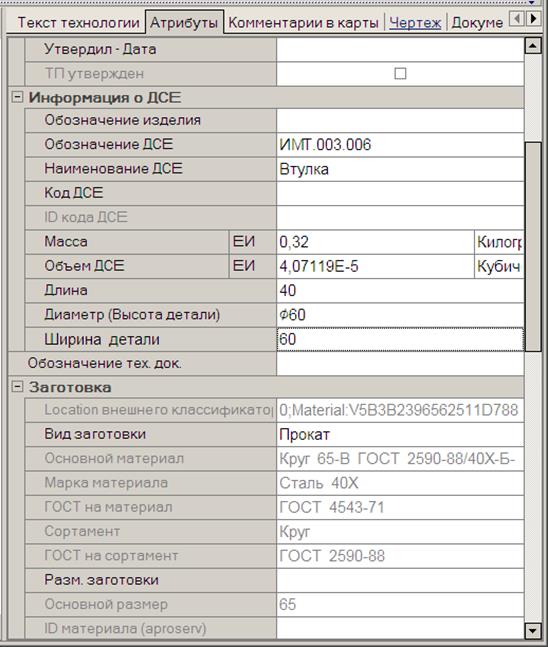
Рис. 3 Вкладка Атрибуты
9. Перейдите на вкладку Атрибуты в окне вкладок Дерева ТП (рис.3). Нажмите на Панели вызова справочников и программ на кнопку справочника МиС.
В открывшемся окне (рис. 4) последовательно
выберите Металлы и сплавы – Металлы черные – Стали
– Стали легированные – Сталь 40Х – Круг (г/катаный). В графе Типоразмеры
выберите 65 (ближайший к диаметру втулки), в
графе Сортамент выберите любой из предложенного сортамента и
нажмите кнопку ![]() Выбрать.
Убедитесь, что выбранный вами материал отображается в строке атрибута «Основной
материал».
Выбрать.
Убедитесь, что выбранный вами материал отображается в строке атрибута «Основной
материал».
![]()
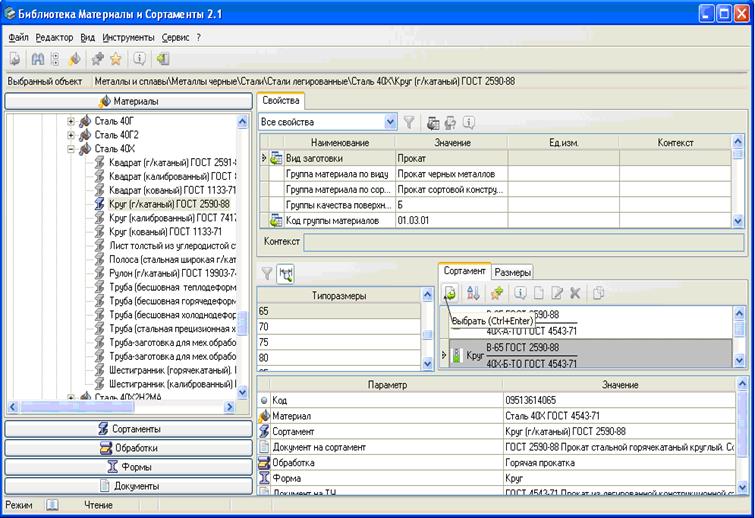
Рис. 4 Окно справочника МиС
10.Габаритные размеры детали в атрибутах
могут быть импортированы с чертежа детали. Перейдите на вкладку Чертеж
в окне вкладок дерева ТП. Нажмите кнопку ![]() Открыть чертеж и выберите файл
чертежа.
Открыть чертеж и выберите файл
чертежа.
11.Нажмите кнопку ![]() Импортировать параметр на
панели инструментов вкладки Чертеж. Укажите курсором-ловушкой
импортируемый размер ∅60. В открывшемся окне установите курсор в строке Диаметр,
нажмите кнопку Присвоить, а затем ОК. Такие же
действия произведите для параметра Длина – размер 40.
Импортировать параметр на
панели инструментов вкладки Чертеж. Укажите курсором-ловушкой
импортируемый размер ∅60. В открывшемся окне установите курсор в строке Диаметр,
нажмите кнопку Присвоить, а затем ОК. Такие же
действия произведите для параметра Длина – размер 40.
12.После совершения каждой операции переходите на вкладку Атрибуты и проверяйте, что присвоенные значения находятся в соответствующих строках.
Атрибуты: ГОСТ на материал, Вид заготовки, Сортамент, Основной размер, ГОСТ на сортамент, Код материала, Черный вес, Норма заполняются автоматически.
Сохранить ТП.
6. Содержание отчета:
1. Титульный лист с названием работы.
2. Цель и задание на лабораторную работу.
3. Краткая теоретическая часть:
· назначение, основные функции системы ВЕРТИКАЛЬ;
· Способы создания ТП в САПР ВЕРТИКАЛЬ.
4. Чертеж детали «Втулка», 3D-модель детали «Втулка».
5. Список, полученных в результате выполнения работы, атрибутов детали.
6. Полное имя файла ТП, созданного в соответствии с заданием.
7. Протокол выполнения лабораторной работы.
8. Выводы.
7. Контрольные вопросы:
1. В чем заключается назначение системы САПР ВЕРТИКАЛЬ?
2. Для какой цели производится подключение чертежа и 3D-модели детали?
3. Какие данные можно разместить в атрибутах элемента ТП?
Литература
1. Технология машиностроения. Часть II: Проектирование технологических процессов / Э.Л. Жуков, И.И. Козарь, и др.; Под ред. С.Л. Мурашкина, СПб: Изд-во СПбГПУ, 2003.
2. ВЕРТИКАЛЬ. Система автоматизированного проектирования технологических процессов. Руководство пользователя. АО АСКОН, 2009
Уважаемый посетитель!
Чтобы распечатать файл, скачайте его (в формате Word).
Ссылка на скачивание - внизу страницы.